Jak vložit mezery před velkými písmeny v aplikaci Excel?
Předpokládejme, že máte seznam textových řetězců, které náhodně odstraní všechny mezery mezi slovy, například takto: InsertBlankRowsB BetweenData, a nyní chcete přidat mezery před každé písmeno velkými písmeny, abyste oddělili slova jako Vložte prázdné řádky mezi data. Jak byste mohli rychle přidávat mezery před velkými písmeny namísto psaní mezer po jednom v aplikaci Excel?
- Pomocí funkce definované uživatelem vkládejte mezery před velká písmena
- Vložte mezery před velká písmena pomocí kódu VBA
- Vložte mezeru před všechna velká písmena pomocí Kutools pro Excel
Pomocí funkce definované uživatelem vkládejte mezery před velká písmena
Bohužel neexistuje žádný přímý způsob, jak přidat mezery před velkými písmeny v aplikaci Excel, ale k vyřešení tohoto úkolu můžete vytvořit funkci definovanou uživatelem.
1. Aktivujte list, který obsahuje textové řetězce, do kterých chcete přidat mezery.
2. Podržte ALT + F11 klávesy pro otevření Okno Microsoft Visual Basic pro aplikace.
3, klikněte Vložit > Modula vložte následující kód do Okno modulu.
Kód VBA: Vložte mezery před velká písmena
Function AddSpaces(pValue As String) As String
'Update 20140723
Dim xOut As String
xOut = VBA.Left(pValue, 1)
For i = 2 To VBA.Len(pValue)
xAsc = VBA.Asc(VBA.Mid(pValue, i, 1))
If xAsc >= 65 And xAsc <= 90 Then
xOut = xOut & " " & VBA.Mid(pValue, i, 1)
Else
xOut = xOut & VBA.Mid(pValue, i, 1)
End If
Next
AddSpaces = xOut
End Function
4. Poté tento kód uložte a zavřete, vraťte se do listu a zadejte tento vzorec = přídavné prostory (A1) do prázdné buňky kromě vašich dat, viz screenshot:

5. A poté přetáhněte úchyt výplně přes rozsah, který chcete tento vzorec obsahovat, dostanete mezery před každé vaše velké písmeno.

Snadno odstraňte úvodní / koncové / extra mezery v buňkách
Kutools pro Excel Odebrat mezery obslužný program umožňuje uživatelům aplikace Excel snadno z vybraných buněk rychle odstranit veškerý úvodní prostor, koncový prostor, mezery navíc nebo všechny mezery.
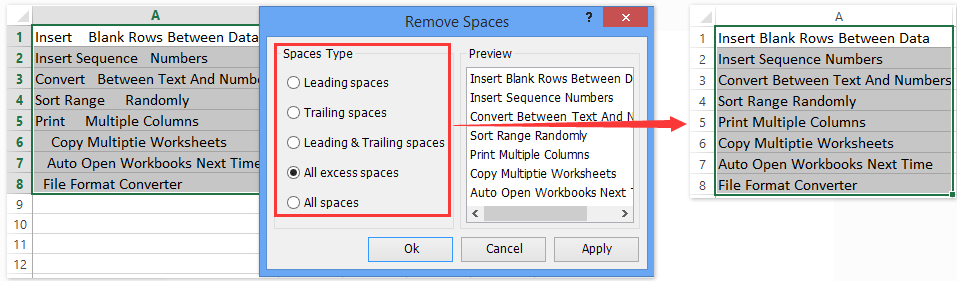
Vložte mezery před velká písmena pomocí kódu VBA
Zde je další kód VBA, který vám může udělat laskavost, postupujte takto:
1. Podržte ALT + F11 klávesy pro otevření Okno Microsoft Visual Basic pro aplikace.
2, klikněte Vložit > Modula vložte následující kód do Okno modulu.
Kód VBA: Vložte mezery před velká písmena
Sub AddSpacesRange()
'Update 20140723
Dim Rng As Range
Dim WorkRng As Range
Dim xOut As String
Dim xValue As String
On Error Resume Next
xTitleId = "KutoolsforExcel"
Set WorkRng = Application.Selection
Set WorkRng = Application.InputBox("Range", xTitleId, WorkRng.Address, Type:=8)
Application.ScreenUpdating = False
For Each Rng In WorkRng
xValue = Rng.Value
xOut = VBA.Left(xValue, 1)
For i = 2 To VBA.Len(xValue)
xAsc = VBA.Asc(VBA.Mid(xValue, i, 1))
If xAsc >= 65 And xAsc <= 90 Then
xOut = xOut & " " & VBA.Mid(xValue, i, 1)
Else
xOut = xOut & VBA.Mid(xValue, i, 1)
End If
Next
Rng.Value = xOut
Next
Application.ScreenUpdating = True
End Sub
3. Pak stiskněte tlačítko F5 klíč k provedení tohoto kódu, vyskočí okno s výzvou k výběru rozsahu dat, který chcete použít.

4. A pak klikněte na tlačítko OK zavřete toto pole s výzvou, mezery byly vloženy před velká písmena najednou, viz screenshot:

Vložte mezeru před všechna velká písmena pomocí Kutools pro Excel
Kutools pro Excel doplnit text nástroj vám pomůže snadno obejít makra VBA a snadno vložit prostor před všechna velká písmena v aplikaci Excel.
Kutools pro Excel - Baleno s více než 300 základními nástroji pro Excel. Užijte si plnohodnotnou 30denní zkušební verzi ZDARMA bez nutnosti kreditní karty! Stáhnout nyní!
1. Vyberte rozsah, do kterého vložíte mezeru před velkými písmeny, a klikněte na Kutools > Text > doplnit text. Viz snímek obrazovky:

2. V úvodním dialogovém okně Přidat text zadejte mezeru do Text zaškrtněte políčko Pouze přidat do možnosti a zvolte 1. písmeno je velké z Pouze přidat do rozbalovací seznam.

3, Klepněte na tlačítko Ok tlačítko pro vložení mezery před všechna velká písmena, jak ukazuje následující snímek obrazovky:

Kutools pro Excel - Supercharge Excel s více než 300 základními nástroji. Užijte si plnohodnotnou 30denní zkušební verzi ZDARMA bez nutnosti kreditní karty! Get It Now
Poznámky: Tato metoda také přidá mezeru na začátek buněk, pokud je první písmeno velké. Můžete se přihlásit Kutools > Text > Odebrat mezery odebrat všechny úvodní mezery z vybraných buněk.
Související článek:
Nejlepší nástroje pro produktivitu v kanceláři
Rozšiřte své dovednosti Excel pomocí Kutools pro Excel a zažijte efektivitu jako nikdy předtím. Kutools for Excel nabízí více než 300 pokročilých funkcí pro zvýšení produktivity a úsporu času. Kliknutím sem získáte funkci, kterou nejvíce potřebujete...

Office Tab přináší do Office rozhraní s kartami a usnadňuje vám práci
- Povolte úpravy a čtení na kartách ve Wordu, Excelu, PowerPointu, Publisher, Access, Visio a Project.
- Otevřete a vytvořte více dokumentů na nových kartách ve stejném okně, nikoli v nových oknech.
- Zvyšuje vaši produktivitu o 50%a snižuje stovky kliknutí myší každý den!
